ps如何拆分文字笔画?想必很多小伙伴对此都不太清楚,下面小编就为大家带来ps拆分文字笔画教程,有需要的可以来了解了解哦。 ps如何拆分文字笔画?ps拆分文字笔画教程 首先输入一个
ps如何拆分文字笔画?想必很多小伙伴对此都不太清楚,下面小编就为大家带来ps拆分文字笔画教程,有需要的可以来了解了解哦。
ps如何拆分文字笔画?ps拆分文字笔画教程
首先输入一个文字,把第一笔和其他部分连接的部分擦干净。
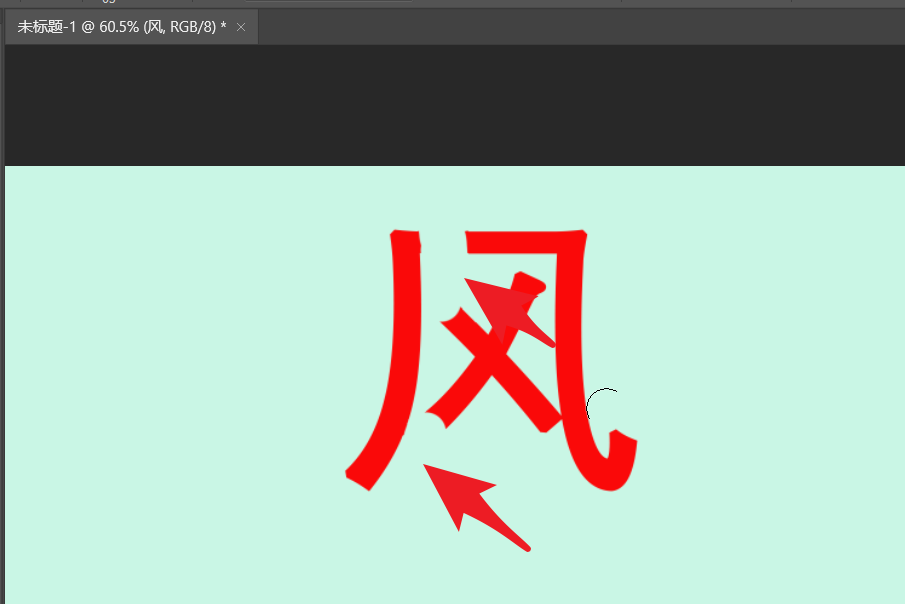
然后使用快速选择工具在第一笔上建立选区。

接着按ctrl+j将这个笔划复制到新图层。
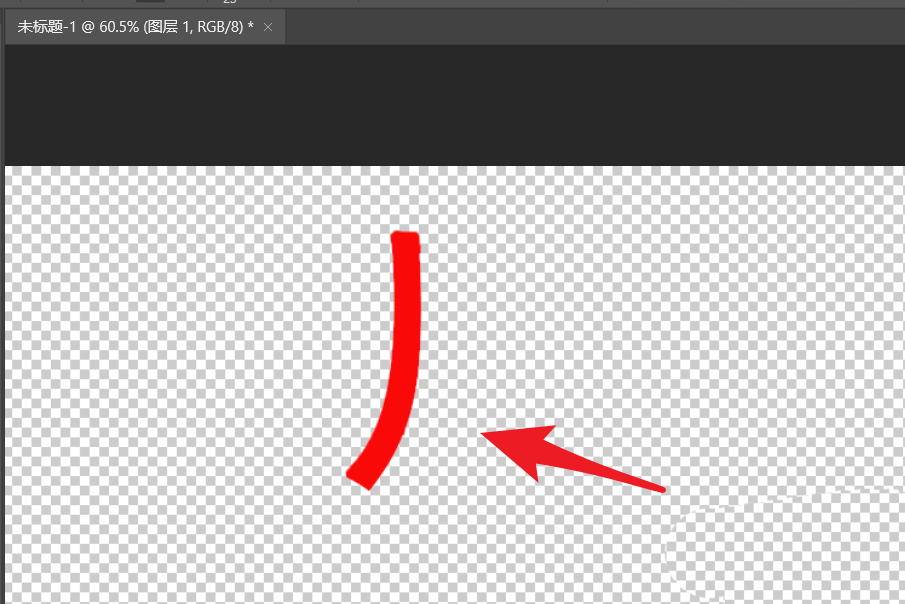
随后关闭其它所有图层,把这个图层保存为无背景的png格式。
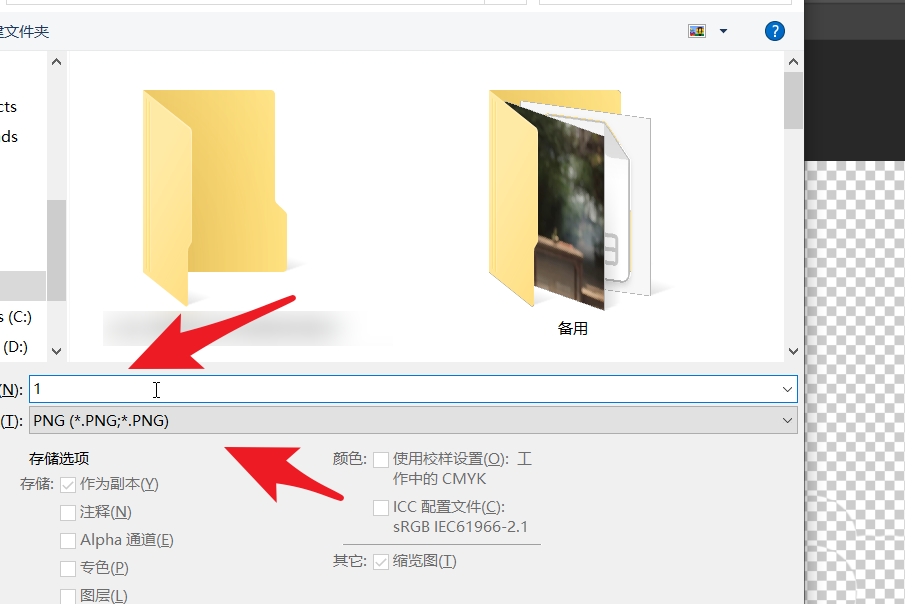
之后撤销之前的所有操作,把汉字的第二笔擦出来。
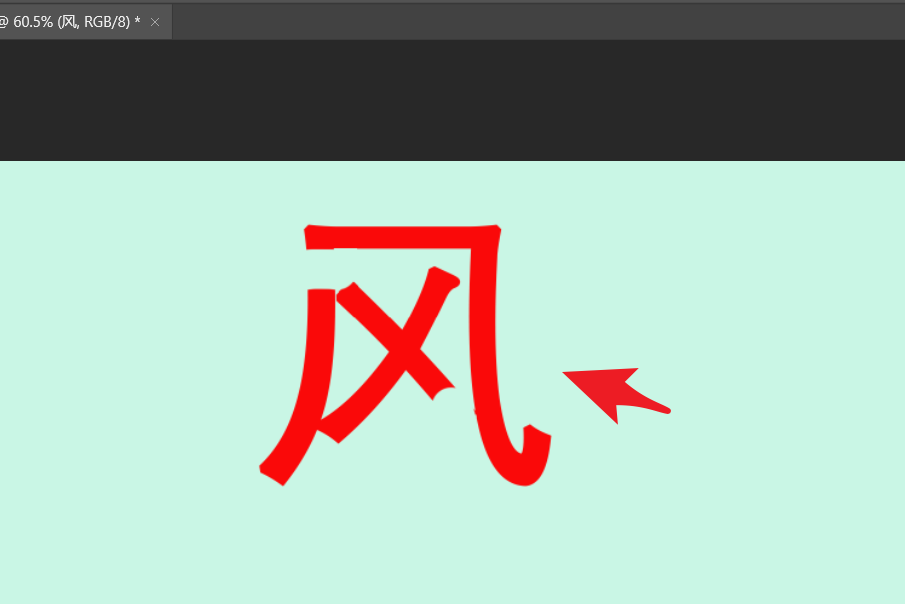
重复上述的操作,把所有的笔画都存为无背景的笔划。
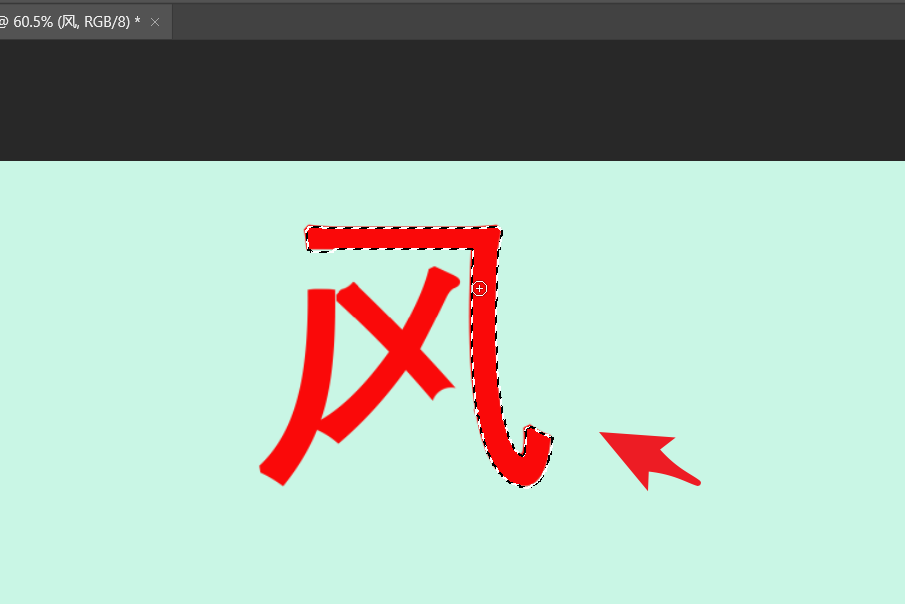
谢谢大家的阅读这篇ps拆分文字笔画教程,希望本文能帮助到大家!更多精彩教程请关注自由互联!
